 |
 |
|
||
 |
||||
Tilldela ett program till en skannerknapp
Varje skannerknapp öppnar ett förvalt program när du trycker på den. Standardprogrammen de öppnar och de standardåtgärder de utför beskrivs i tabellen nedan.
|
Knapp
|
Standardåtgärd
|
|
Scan to PC (Skanna till PC)
|
Skanning startar automatiskt. Bilden sparas på den plats som angetts och visas som en miniatyrbild.
|
|
Scan to E-mail (Skanna till e-post)
|
Skanning startar automatiskt. När skanningen är slutförd visas fönstret Send File Via E-mail (Skicka fil via e-post).
|
|
Scan to PDF (Skanna till PDF)
|
Skanning startar automatiskt. Bilden sparas på den plats som angetts och visas som en miniatyrbild.
|
Tilldela ett projektprogram i Epson Event Manager till en skannerknapp
Du kan tilldela en valfri skannerknapp för att öppna ett av programmen i Epson Event Manager för att skanningen av dina projekt ska gå ännu snabbare.
 |
Gör något av följande för att starta Epson Event Manager:
|
Windows: Välj startknappen eller Start > Programs (Program) eller All Programs (Alla program) > Epson Software > Event Manager.
Mac OS X: Välj Applications (Program) > Epson Software och dubbelklicka på ikonen Launch Event Manager.
Fliken Button Settings i Epson Event Manager blir synlig.
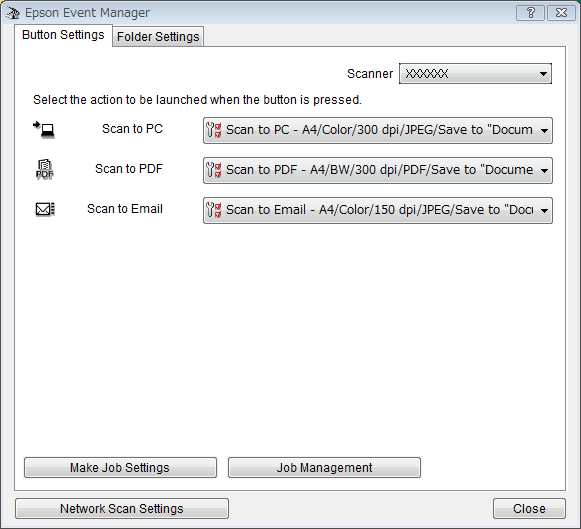
 |
Välj din skanner från Scanner (Skanner).
|
 |
Klicka på pilen i listan bredvid åtgärdsnamnet och välj sedan åtgärden som du vill tilldela.
|
 |
Om du vill lägga till åtgärden klickar du på Make Job Settings (Gör jobbinställningar). Skriv in Job Description (Jobbeskrivning), utför nödvändiga Scan Settings (Skanningsinställningar) och klicka sedan på OK.
|
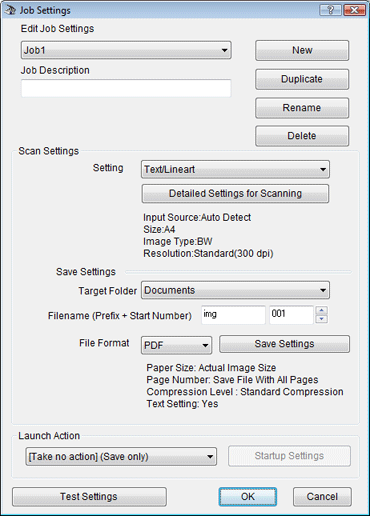
 Anmärkning:
Anmärkning:|
När jobbinställningarna är klara går du tillbaka till steg 3 och väljer den inställda åtgärden.
|
 |
Klicka på Close (Stäng) för att stänga fönstret Epson Event Manager.
|
 Anmärkning:
Anmärkning:|
Om du behöver hjälp med att använda Epson Event Manager gör du något av följande.
För Windows: Klicka på ikonen
 i skärmens övre högra hörn. i skärmens övre högra hörn.För Mac OS X: Klicka på Help (Hjälp) och sedan på Epson Event Manager Help. |
